- 1机器学习常用性能度量中的Accuracy、Precision、Recall、ROC、F score等都是些什么东西?...
- 2特征选择方法之TF-IDF、DF_tf-idf特征词
- 3EMNLP -- Call for Main Conference Papers_emnlp2023
- 4HTML5+CSS3实现小米商城(有源码)_小米商城菜单html代码
- 5【Python】通过第三方库wxauto自动化操作微信电脑客户端
- 6cnn和transformer区别_transformer和cnn的区别
- 7人工智能&统计&大数据带动数据时代_大数据与人工智能时代的统计研究
- 8SIM7600CE-CNSE 4G模块 树莓派/Windows连网指南_at+cnmp
- 9Java优先队列/堆(PriorityQueue)中3种重写compare的方法_prorityqueue compare
- 10OpenCV联通组件扫描
YOLOv8及其改进系列(五) modules.py 文件划分子集 | 标签透明化与文字大小调节 | 框粗细调节_yolov8检测框字体修改
赞
踩
前言
最近 YOLOv8 的官方项目又迎来了一个大更新,这次更新对基础不好的同学影响可能比较大,
这次更新主要就是将原本的 ultralytics/nn/modules.py 拆分成了以下6个文件:
_init_.pyblock.pyconv.pyhead.pytrasnformer.pyutils.py
有的同学可能不知道该加哪里了,我这里给大家说一下
原本添加模块流程
我们原本的添加模块的修改思路如下,以 space_to_depth 举例子:
- 在
ultralytics/models/v8文件夹下新建一个yolov8-SPD-Conv.yaml; - 将本文上面提供的
SPD-Conv代码添加到ultralytics/nn/modules.py文件末尾; - 将
SPD-Conv这个类的名字加入到ultralytics/nn/tasks.py中; - 修改
yolov8-SPD-Conv.yaml,使用space_to_depth构建SPD-Conv主干网络 ; - 修改
ultralytics/yolo/cfg/default.yaml文件的'--model'默认参数,或者直接使用指令,就可以开始训练了。
具体步骤
在代码更新后,我们添加模块的修改思路如下,除第 2 步外,其它步骤完全没有改变,
那么现在第 2 步可以拆分为如下几步,我依然拿 space_to_depth 举例子,
- 首先我们在
block.py的最下方添加模块代码。(当然加到conv.py,head.py什么的都没问题的)
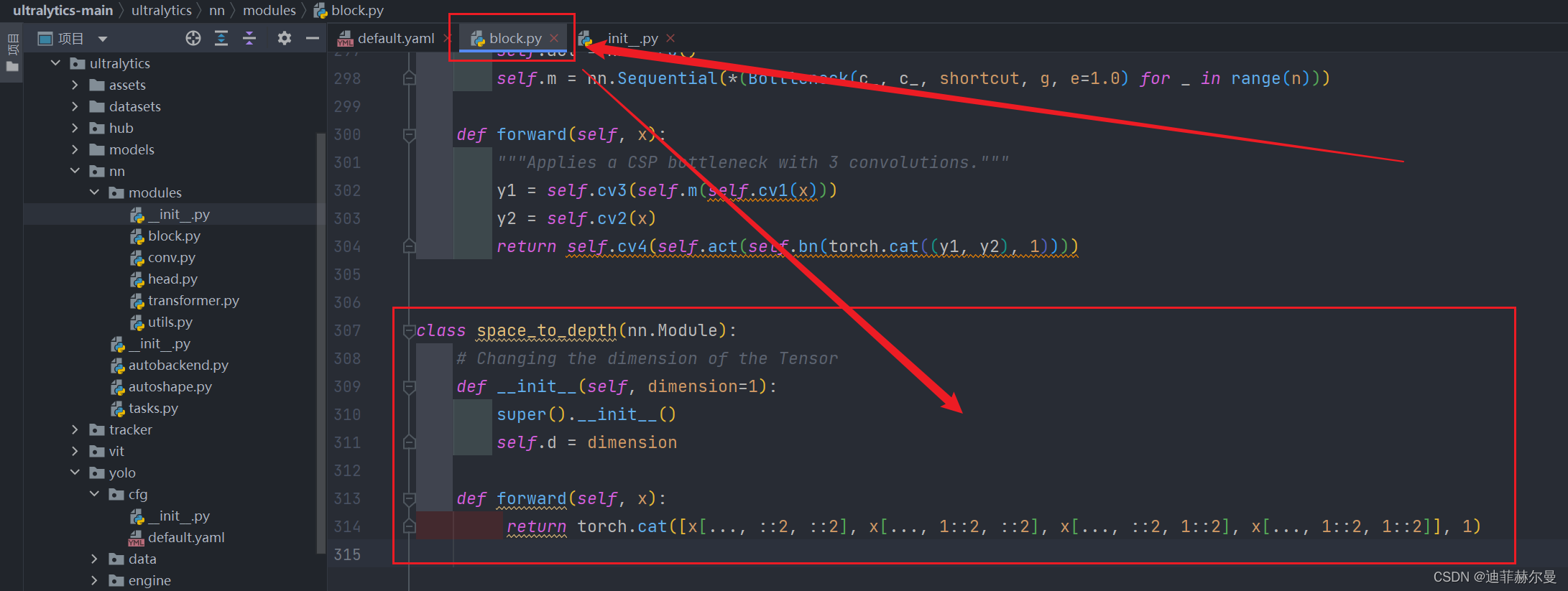
- 随后 依然在
block.py上方添加如下代码:
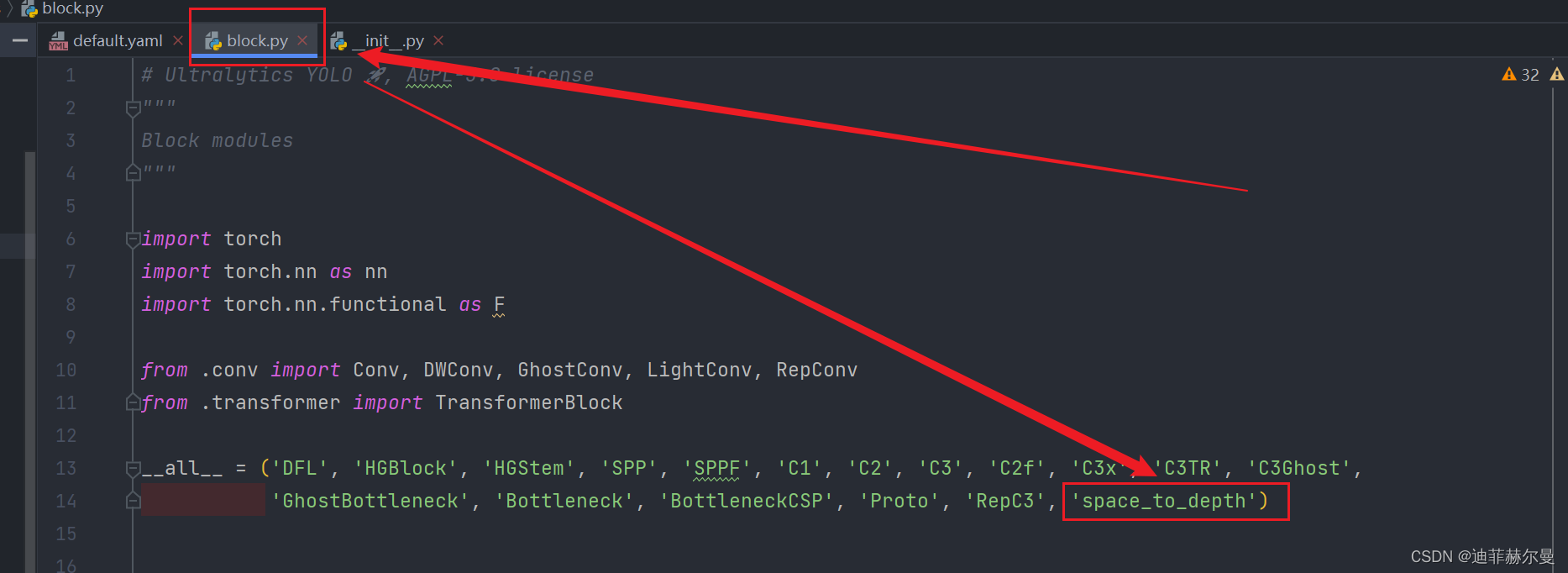
- 最后就是要在
_init__.py中添加如下的代码:
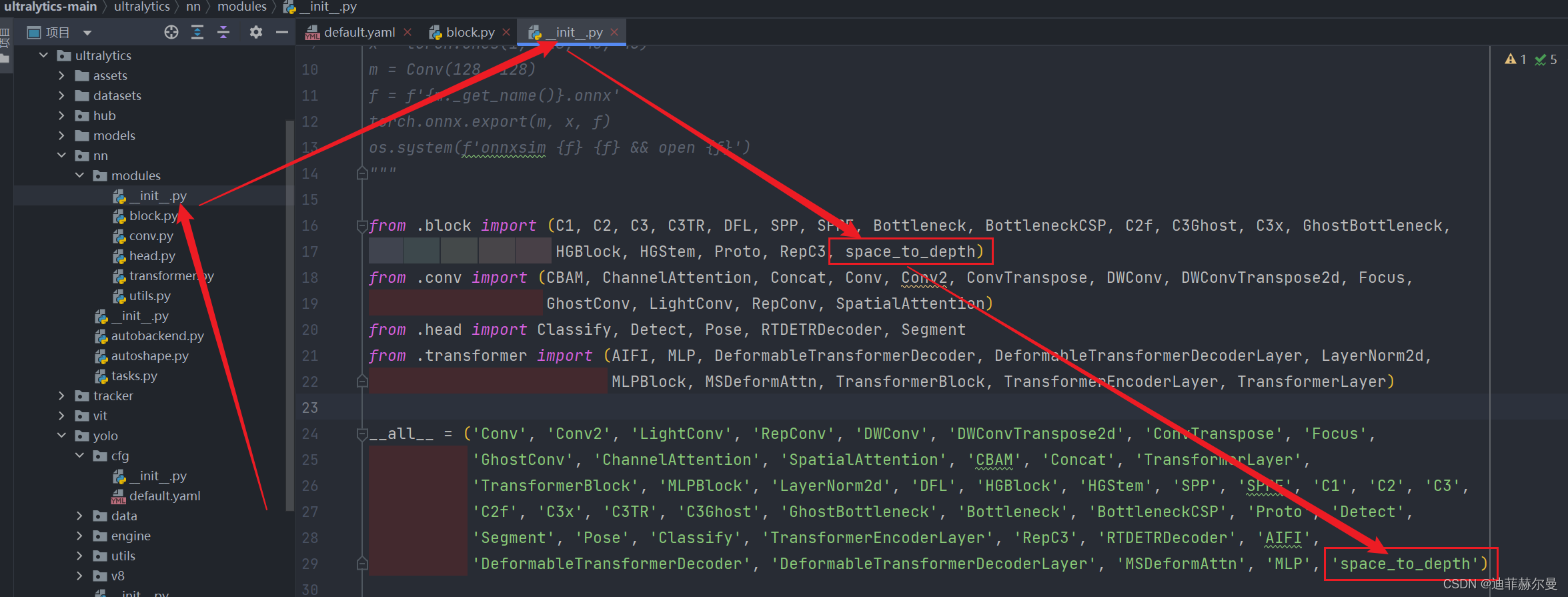
添加好后,其它步骤和之前一模一样,目前 YOLOv8 的主分支还在不停的更新,大家用的版本几乎都不一样,所以大家可以根据自己代码情况自行判断。
还有一点值得注意,大家在 task.py 导包时,别忘了把刚加的模块导进去。
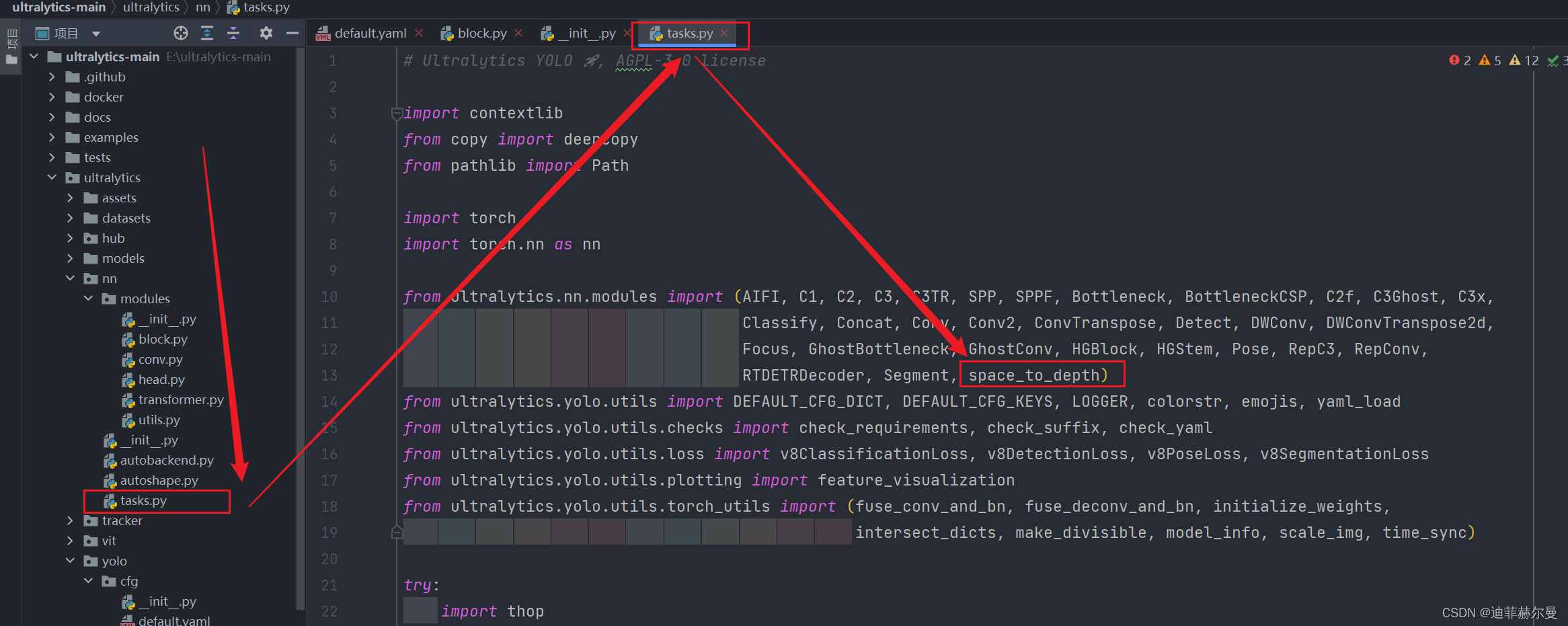
标签透明化 | 标签文字大小调节 | 框粗细调节
YOLOv8 标签透明化
| alpha = 0.4 | alpha = 0.7 |
|---|---|
 |  |
可能大家在检测一些密集目标时经常会遇到标签名互相遮挡的情况,这里给大家分享一个调整标签透明度的方法。
修改方式非常简单,只需要修改一个文件 ultralytics/yolo/utils/plotting.py
第一步将 cv2.rectangle(self.im, p1, p2, color, thickness=self.lw, lineType=cv2.LINE_AA) 这句注释掉,
换成下面这三句:
overlay = self.im.copy()
alpha = 0.7 # 透明度 数值越小 透明度越高
cv2.rectangle(overlay, p1, p2, color, thickness=self.lw, lineType=cv2.LINE_AA)
- 1
- 2
- 3
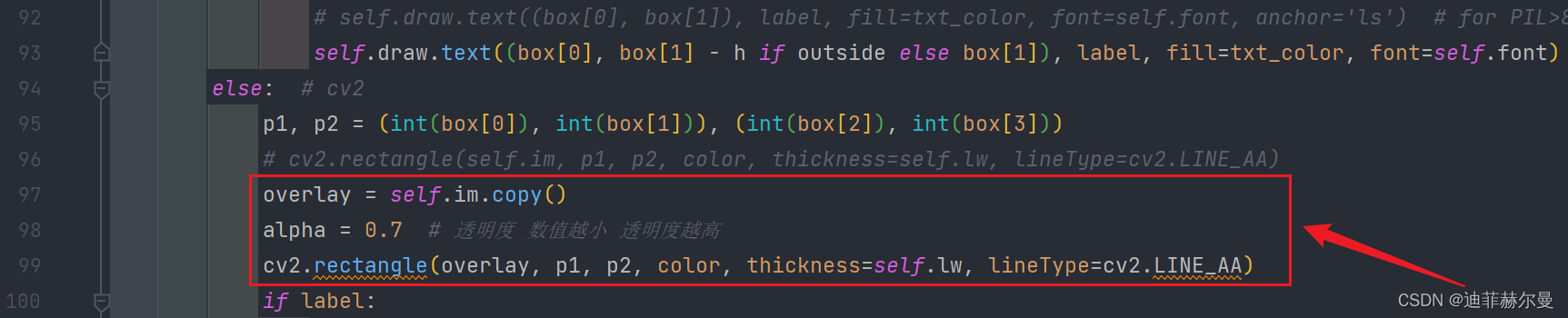
随后将下方这两句替换掉
cv2.rectangle(overlay, p1, p2, color, -1, cv2.LINE_AA) # filled
cv2.putText(overlay,
- 1
- 2
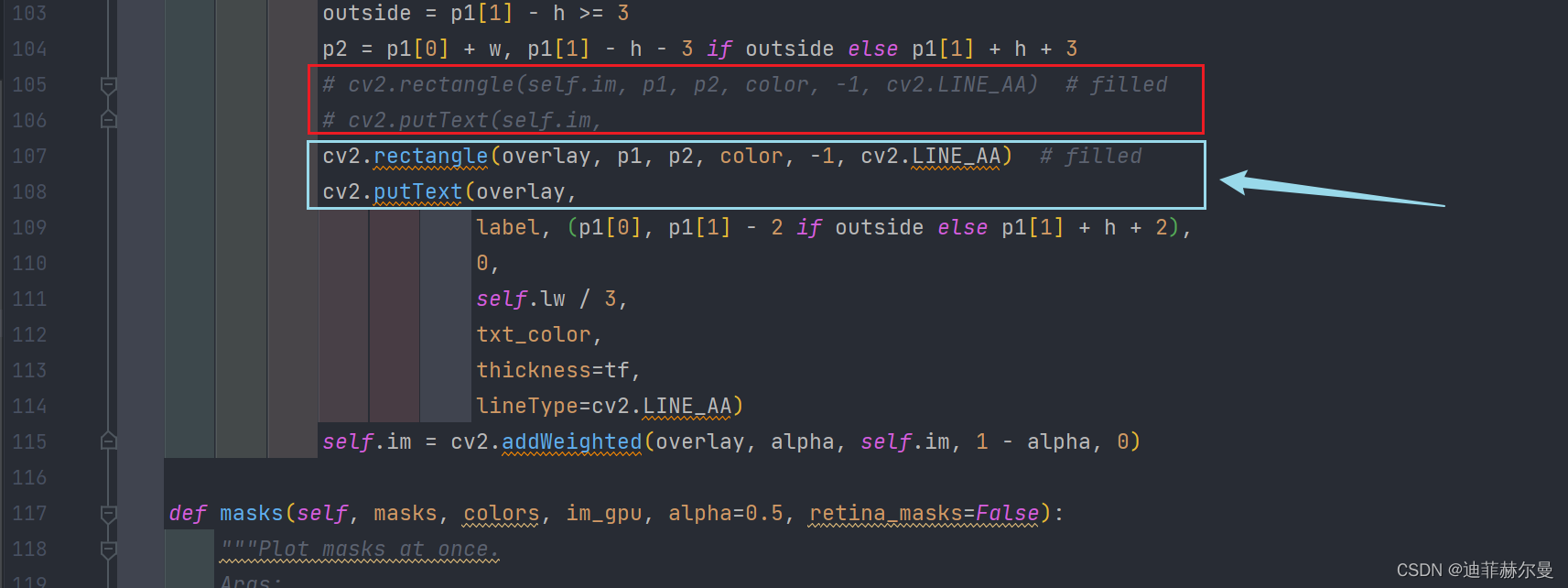
最后添加这句
self.im = cv2.addWeighted(overlay, alpha, self.im, 1 - alpha, 0)
- 1
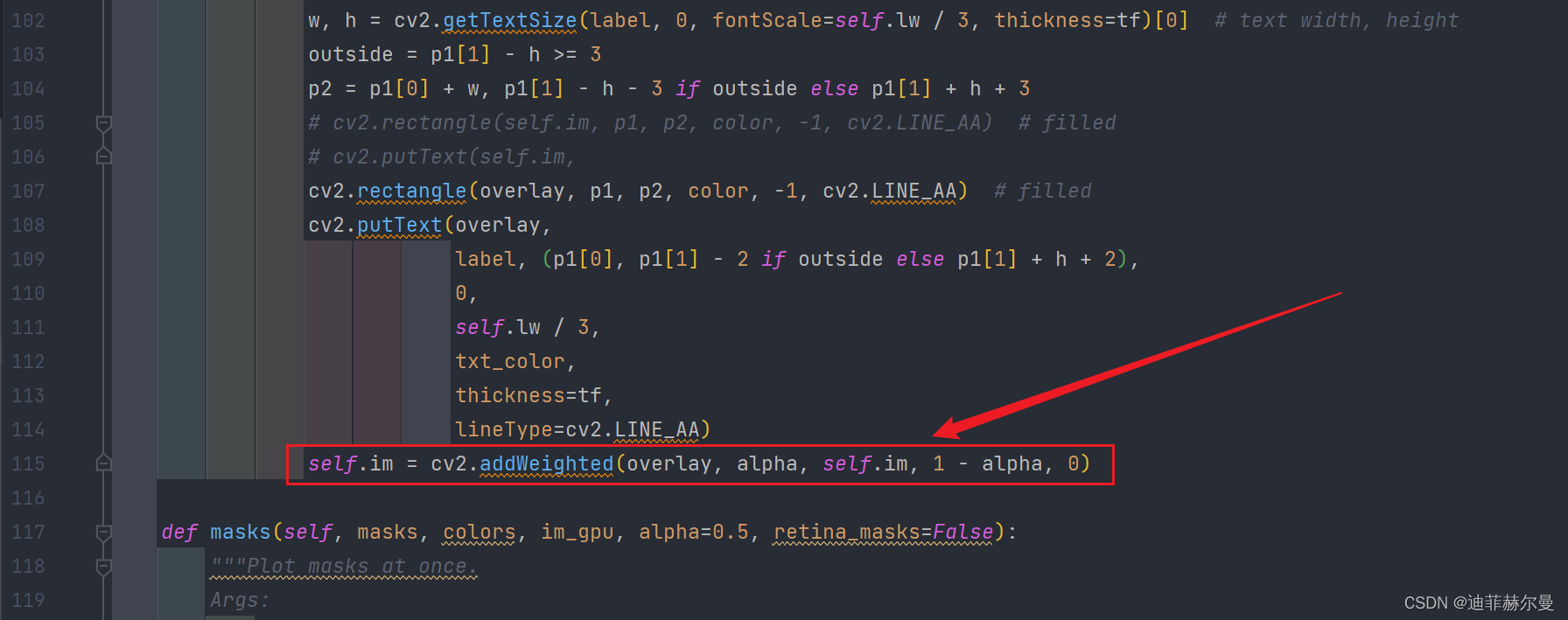
最后附上 box_label 的完整代码
def box_label(self, box, label='', color=(128, 128, 128), txt_color=(255, 255, 255)): """Add one xyxy box to image with label.""" if isinstance(box, torch.Tensor): box = box.tolist() if self.pil or not is_ascii(label): self.draw.rectangle(box, width=self.lw, outline=color) # box if label: if self.pil_9_2_0_check: _, _, w, h = self.font.getbbox(label) # text width, height (New) else: w, h = self.font.getsize(label) # text width, height (Old, deprecated in 9.2.0) outside = box[1] - h >= 0 # label fits outside box self.draw.rectangle( (box[0], box[1] - h if outside else box[1], box[0] + w + 1, box[1] + 1 if outside else box[1] + h + 1), fill=color, ) # self.draw.text((box[0], box[1]), label, fill=txt_color, font=self.font, anchor='ls') # for PIL>8.0 self.draw.text((box[0], box[1] - h if outside else box[1]), label, fill=txt_color, font=self.font) else: # cv2 p1, p2 = (int(box[0]), int(box[1])), (int(box[2]), int(box[3])) # cv2.rectangle(self.im, p1, p2, color, thickness=self.lw, lineType=cv2.LINE_AA) overlay = self.im.copy() alpha = 0.7 # 透明度 数值越小 透明度越高 cv2.rectangle(overlay, p1, p2, color, thickness=self.lw, lineType=cv2.LINE_AA) if label: tf = max(self.lw - 1, 1) # font thickness w, h = cv2.getTextSize(label, 0, fontScale=self.lw / 3, thickness=tf)[0] # text width, height outside = p1[1] - h >= 3 p2 = p1[0] + w, p1[1] - h - 3 if outside else p1[1] + h + 3 # cv2.rectangle(self.im, p1, p2, color, -1, cv2.LINE_AA) # filled # cv2.putText(self.im, cv2.rectangle(overlay, p1, p2, color, -1, cv2.LINE_AA) # filled cv2.putText(overlay, label, (p1[0], p1[1] - 2 if outside else p1[1] + h + 2), 0, self.lw / 3, txt_color, thickness=tf, lineType=cv2.LINE_AA) self.im = cv2.addWeighted(overlay, alpha, self.im, 1 - alpha, 0)
- 1
- 2
- 3
- 4
- 5
- 6
- 7
- 8
- 9
- 10
- 11
- 12
- 13
- 14
- 15
- 16
- 17
- 18
- 19
- 20
- 21
- 22
- 23
- 24
- 25
- 26
- 27
- 28
- 29
- 30
- 31
- 32
- 33
- 34
- 35
- 36
- 37
- 38
- 39
- 40
- 41
YOLOv8 标签文字大小调节
| 原始 lw/3 | 调整后 lw/5 |
|---|---|
 |  |
同样的,只需要修改一个文件 ultralytics/yolo/utils/plotting.py,原始的文字尺寸是线的宽度除 3 ,我们如果想缩小就直接把分母变大,改如下的两个位置。
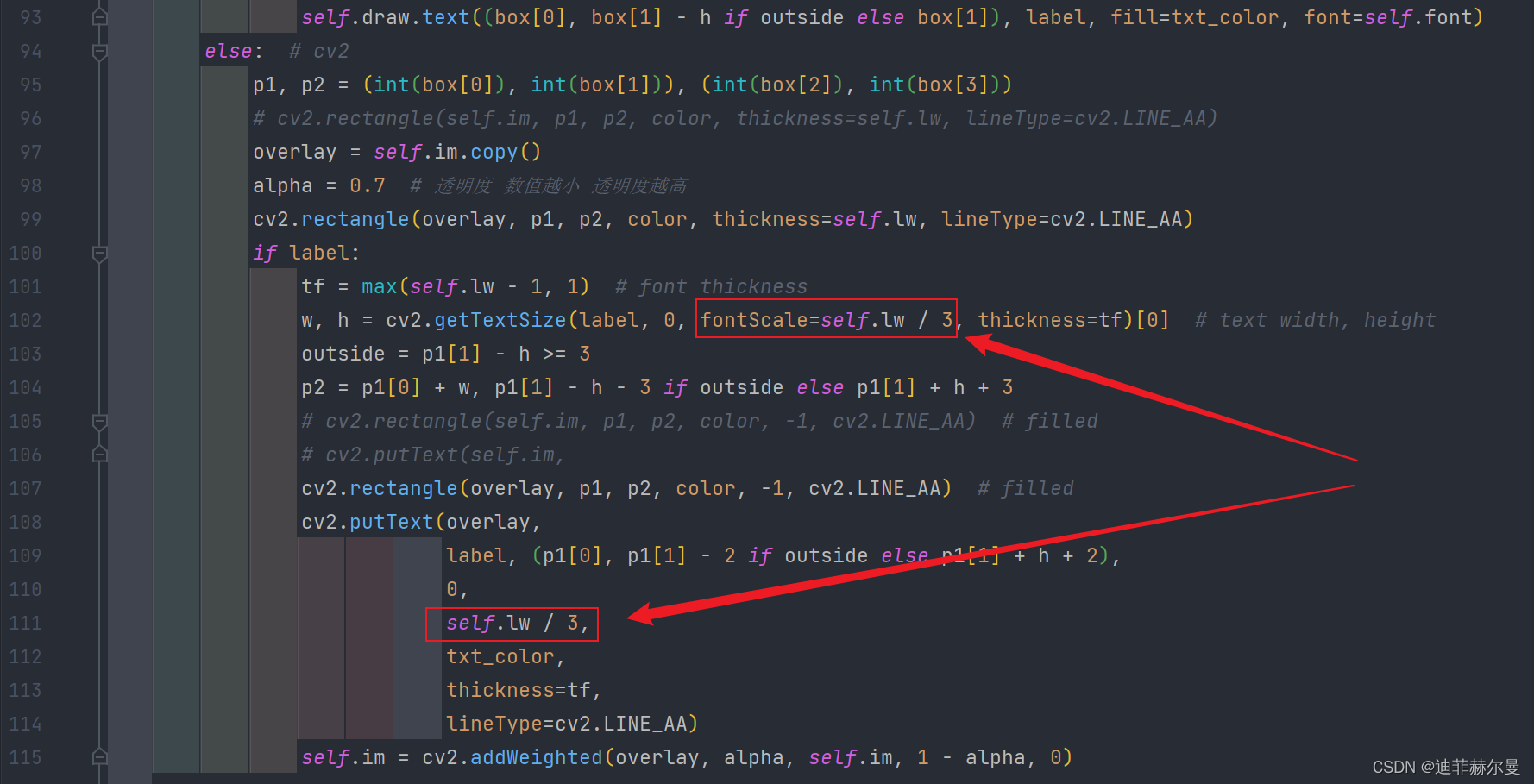
YOLOv8 检测框粗细调节
顺便说一下文本框的粗细调节,这个不用修改代码的,直接超参数后调就行了。
最新版调节框粗细的超参数是 --line_width ,默认是 3 ,可以设置成 1
| line_width=3 | line_width=1 |
|---|---|
 |  |



